用户案例
“我的电脑是使用Win10系统,我刚买了一个新的固态硬盘,想将系统安装到新硬盘中。因为我没有U盘,所以我想知道是否可以无U盘给新硬盘装系统Win10?如果可以的话,我该怎么做?在新的固态硬盘启动系统之前,我是否需要卸载原本的机械硬盘?有人能提供下详细的安装教程吗?谢谢大家!”
什么时候需要无U盘给新硬盘装系统?
当系统在机械硬盘上加载或运行缓慢时,您可以将系统安装到新的固态硬盘中,以解决电脑运行速度缓慢的问题。但是,使用Windows安装介质(CD、DVD或U盘启动盘) 会花费您大量的时间和精力。
更重要的是,一些计算机用户可能没有Windows安装介质。因此,许多用户想无光盘无U盘重装系统Win10。那新硬盘没有U盘怎么装系统呢?我们接着往下阅读。
安装教程:无U盘给新硬盘装系统Win10
要想无U盘给新硬盘装Win10系统,常用的方法是直接将操作系统从当前硬盘迁移到新的固态硬盘,并从固态硬盘中启动系统。
那我们怎么将Win10系统迁移到固态硬盘呢?我么可以使用傲梅分区助手来完成此任务,您可以使用其中的“迁移系统到固态硬盘”功能,将Windows 11/10/8/7/ XP/Vista和Windows Server等系统从当前磁盘迁移到另一个磁盘并从中启动系统。
接下来,我们将教您如何使用傲梅分区助手实现无U盘给新硬盘装系统Win10。
❈ 第一步:迁移系统前准备工作
1. 将固态硬盘连接到您的Win10电脑。通常,台式机有额外的磁盘托架用于固态硬盘。如果您使用的是笔记本电脑,您可能需要将固态硬盘放入机箱中或将其连接到USB转SATA 适配器,然后使用USB电缆将其连接到您的笔记本电脑。

2. 如果是全新的固态硬盘,则需初始化固态硬盘。固态硬盘用MBR还是GPT主要取决于您的主板支持哪种启动模式。建议将固态硬盘初始化为您当前系统盘使用的分区样式,这样您在系统迁移后就无需在启动模式Legacy BIOS和UEFI 间切换。
3. 确保固态硬盘的未分配空间大于当前系统分区。如果没有,您可以将保存在操作系统分区上的一些个人数据(文件、视频、音乐、电影、图片)备份到另一个位置,然后缩小系统分区,这样更容易将系统安装在新硬盘上。
❈ 第二步:将系统迁移到固态硬盘
1. 安装并打开傲梅分区助手。在左侧向导中选择“所有工具” > “迁移系统到固态硬盘”,在弹出的窗口中,阅读完介绍后,点击“下一步”。

2. 选择固态硬盘上未分配的空间,然后单击“下一步”。

提示:如果固态硬盘上没有未分配的空间,您可以选择现有分区,再勾选“为了迁移系统到硬盘,我愿意删除这个硬盘上的所有分区”,若您需要这个分区上的数据,请提前做好数据备份。
3. 在这里,您可以调整目标固态硬盘上新系统分区的大小或根据需要更改其驱动器号。设置完成后,单击“下一步”继续。

4. 阅读启动说明,然后点击“完成”。

5. 现在,您可以预览结果。确认无误后,您可以单击“提交” > “执行”以应用挂起的操作。

完成后,整个Win10系统分区将移动到新的固态硬盘。并且整个过程不需要使用安装CD、DVD或U盘。此外,您可以查看固态硬盘是否4K对齐,以优化固态硬盘的读写性能。
❈ 第三步:从新的固态硬盘启动系统
在无U盘给新硬盘装系统Win10之后,还需要设置从新硬盘中启动系统。首先,您须在台式机或笔记本电脑上物理安装固态硬盘:关闭计算机并卸下后面板,将旧硬盘向上提起约 30 或 45 度并将其取出,再将新的固态硬盘安装在旧硬盘的位置,然后再将后面板安装好。(说明:这一步是可选的。如果您想在计算机上保留旧硬盘和新固态硬盘,只需将固态硬盘放入备用硬盘托架)

然后,重启电脑,在开机时连续按F2/F10/Esc(不同类型的电脑按键有所不同)进入BIOS设置。进入BIOS后,您需要找到引导顺序,将固态硬盘移动到引导设备列表的顶部,保存设置后重新启动,然后将从目标磁盘引导计算机。
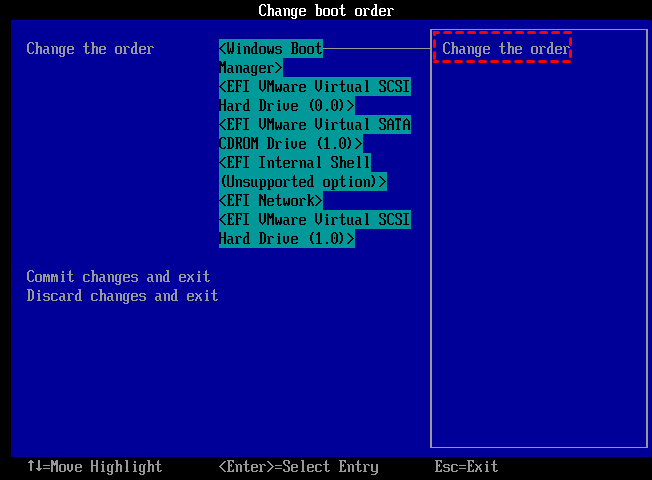
注意:如果您要将Win10系统从MBR磁盘安装到GPT固态硬盘,则须将传统引导改为UEFI引导。
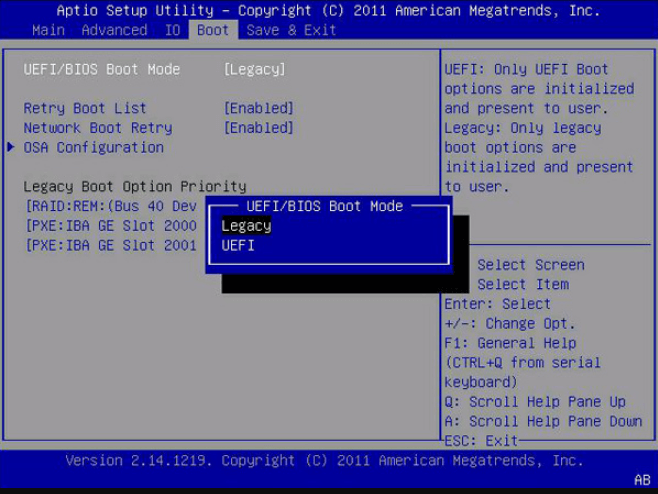
概括
以上就无U盘给新硬盘装系统Win10的安装教程。同样,您也可以将Windows 11/8/7等系统迁移到固态硬盘。如果您要将系统盘和旧硬盘上的其他所有内容移动到固态硬盘,可以尝试使用“克隆硬盘”将整个磁盘克隆到另一个磁盘。
